* 主体类型
* 企业名称
* 信用代码
* 所在行业
* 企业规模
* 所在职位
* 姓名
* 所在行业
* 学历
* 工作性质
请先选择行业
您还可以选择以下福利:
行业福利,领完即止!

下载app免费领取会员


p标签:本文将详细介绍如何使用CAD绘制特定角度的直线。


准备工作
在开始绘制特定角度的直线前,首先需要确保已经安装并打开了CAD软件。接下来,我们需要创建一个新的绘图文件,并设置绘图单位和精度。选择适当的单位和精度可以确保绘制的直线符合要求。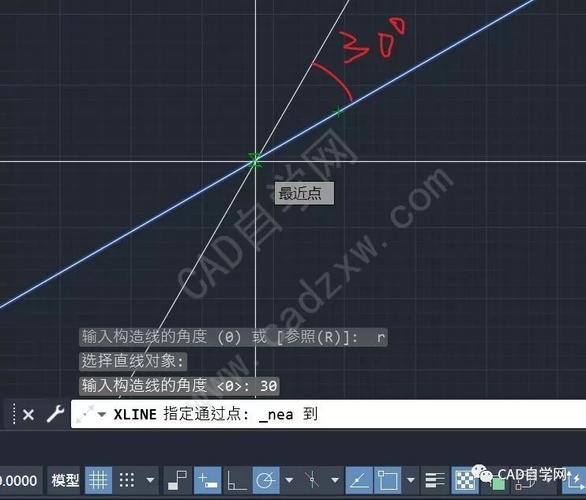
绘制直线
1. 使用CAD的绘图工具栏上的“直线”命令或通过键盘上的“L”键来启动绘制直线的功能。2. 在CAD的命令行上,输入“@长度<角度”来确定直线的长度和角度。注意,长度和角度应按照特定的格式输入。例如,输入“@10<45”表示绘制长度为10个单位,并且与参考方向线成45度角的直线。3. 按下Enter键确认输入,CAD将根据指定的长度和角度绘制出特定角度的直线。其他绘制方法
除了使用直线命令来绘制特定角度的直线之外,CAD还提供了其他一些绘制方法,可以根据具体需求选择合适的方法。1. 极坐标绘制:在CAD中,可以使用极坐标绘制直线。通过输入“@长度<角度”来指定直线的长度和角度,其中角度以极坐标的形式表示。2. 偏移绘制:通过使用CAD的“偏移”命令,可以绘制与已有直线成特定角度的直线。首先选择一条已有的直线作为参考线,然后输入指定的偏移距离和角度,即可绘制出与参考线成特定角度的直线。3. 构造线绘制:CAD中的“构造线”命令可以绘制与已有直线成特定角度的直线。选择已有直线上的两个点作为起点和终点,然后输入指定的角度,即可绘制出与已有直线成特定角度的直线。总结
使用CAD绘制特定角度的直线可以通过直线命令、极坐标绘制、偏移绘制、构造线绘制等方法实现。根据具体需求选择合适的方法,并按照指定的格式输入长度和角度参数,即可绘制出符合要求的直线。同时,熟练掌握CAD绘图工具和命令的使用,加深对CAD软件的了解,能够更高效地完成绘图任务。本文版权归腿腿教学网及原创作者所有,未经授权,谢绝转载。

上一篇:Revit技巧 | Revit电缆桥架的绘制教程培训:在Revit中如何拆分电缆桥架?
相关下载














































